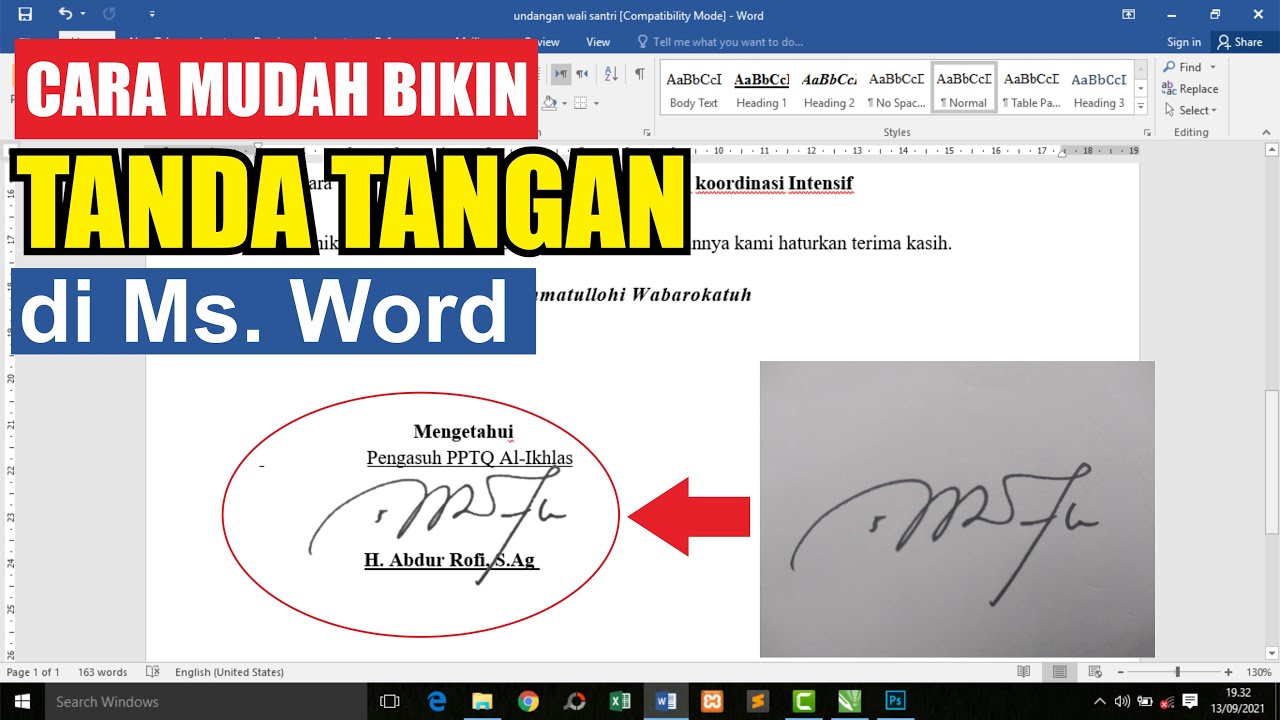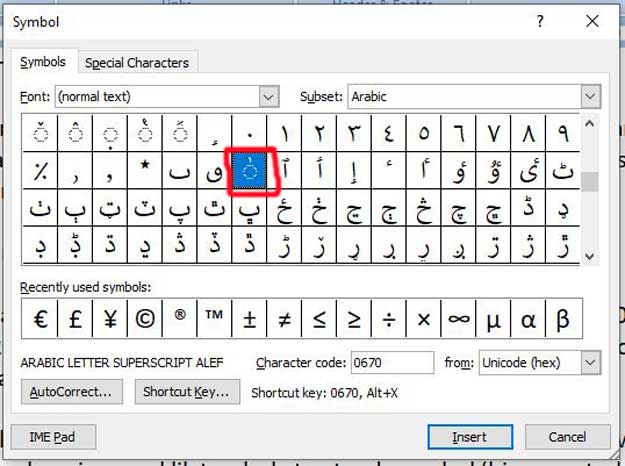I. Pendahuluan
Dalam dunia digital saat ini, kebutuhan untuk menambahkan tanda tangan digital pada dokumen Microsoft Word semakin meningkat. Baik untuk keperluan pribadi maupun profesional, tanda tangan digital memberikan validitas dan keautentikan pada dokumen elektronik. Artikel ini akan membahas secara detail berbagai metode untuk menambahkan tanda tangan di Microsoft Word, mulai dari cara paling sederhana hingga teknik yang lebih canggih, sekaligus menjelaskan kelebihan dan kekurangan masing-masing metode. Tujuannya agar pembaca dapat memilih metode yang paling sesuai dengan kebutuhan dan tingkat keahlian mereka.
II. Metode Menambahkan Tanda Tangan di Microsoft Word
Ada beberapa cara untuk menambahkan tanda tangan di Microsoft Word, masing-masing dengan karakteristik dan tingkat kesulitan yang berbeda. Berikut penjelasan rinci dari beberapa metode tersebut:
A. Menggunakan Fitur "Lines" (Garis Tanda Tangan)
Metode paling sederhana adalah dengan menggunakan fitur "Lines" yang sudah tersedia di Microsoft Word. Cara ini cocok untuk tanda tangan sederhana yang hanya berupa garis. Berikut langkah-langkahnya:
- Buka dokumen Word yang ingin diberi tanda tangan.
- Pada tab "Insert", klik "Shapes".
- Pilih bentuk "Line" atau garis lurus.
- Klik dan tarik mouse di area dokumen tempat Anda ingin menambahkan garis tanda tangan. Atur panjang dan ketebalan garis sesuai kebutuhan.
- Anda dapat mengubah warna garis dengan mengklik kanan pada garis, lalu pilih "Format Shape". Di panel Format Shape, Anda dapat mengubah warna, ketebalan, dan gaya garis.
Kekurangan Metode ini: Metode ini hanya menghasilkan garis lurus, tidak menyerupai tanda tangan asli. Oleh karena itu, metode ini kurang cocok untuk dokumen-dokumen resmi yang membutuhkan tanda tangan yang autentik.
B. Menambahkan Gambar Tanda Tangan (Scanned Signature)
Cara yang lebih realistis adalah dengan menambahkan gambar tanda tangan Anda yang telah dipindai. Berikut langkah-langkahnya:
- Tulis tanda tangan Anda di atas kertas putih.
- Pindai tanda tangan tersebut menggunakan scanner atau foto dengan kamera berkualitas baik. Pastikan gambar bersih dan latar belakangnya putih.
- Simpan gambar tanda tangan tersebut dalam format gambar seperti JPG atau PNG.
- Buka dokumen Word yang ingin diberi tanda tangan.
- Pada tab "Insert", klik "Pictures".
- Cari dan pilih file gambar tanda tangan Anda.
- Gambar tanda tangan akan ditambahkan ke dokumen. Anda dapat mengubah ukuran dan posisinya sesuai kebutuhan dengan menyeret sudut atau sisi gambar.
Kelebihan Metode ini: Metode ini menghasilkan representasi tanda tangan yang lebih akurat dibandingkan dengan metode garis.
Kekurangan Metode ini: Ukuran file dokumen bisa membesar jika gambar tanda tangan beresolusi tinggi. Selain itu, tanda tangan yang dipindai mungkin terlihat kurang natural jika dibandingkan dengan tanda tangan digital yang lebih canggih.
C. Menggunakan Fitur "Draw" (Menggambar Tanda Tangan)
Microsoft Word juga menyediakan fitur "Draw" yang memungkinkan Anda untuk menggambar tanda tangan secara langsung di dokumen. Fitur ini lebih fleksibel dibandingkan dengan metode sebelumnya.
- Buka dokumen Word yang ingin diberi tanda tangan.
- Pada tab "Insert", klik "Draw".
- Pilih jenis pena dan warna yang Anda inginkan.
- Gambar tanda tangan Anda langsung di dokumen Word.
- Anda dapat mengulang atau membatalkan langkah dengan menggunakan fitur "Undo" dan "Redo".
Kelebihan Metode ini: Metode ini memungkinkan Anda untuk menggambar tanda tangan dengan lebih bebas dan natural.
Kekurangan Metode ini: Membutuhkan sedikit keahlian menggambar dan mungkin hasilnya kurang konsisten jika dibandingkan dengan tanda tangan yang dipindai.
D. Menggunakan Aplikasi Pihak Ketiga
Tersedia berbagai aplikasi pihak ketiga yang dapat membantu Anda membuat tanda tangan digital yang lebih canggih dan aman. Aplikasi ini biasanya memungkinkan Anda untuk membuat tanda tangan digital yang dapat diverifikasi dan terintegrasi dengan platform lain. Beberapa aplikasi ini menawarkan fitur-fitur tambahan seperti enkripsi dan proteksi terhadap pemalsuan.
Kelebihan Metode ini: Menawarkan keamanan dan verifikasi yang lebih tinggi. Tanda tangan digital yang dihasilkan biasanya lebih autentik dan dapat diterima secara legal.
Kekurangan Metode ini: Biasanya membutuhkan biaya berlangganan atau pembelian aplikasi. Membutuhkan proses instalasi dan konfigurasi tambahan.
III. Tips Tambahan untuk Menambahkan Tanda Tangan
- Ukuran dan Posisi: Pastikan ukuran tanda tangan proporsional dengan teks di sekitarnya dan mudah dibaca. Atur posisi tanda tangan agar tidak menutupi informasi penting dalam dokumen.
- Format File: Jika menggunakan gambar, pastikan resolusi gambar tidak terlalu tinggi agar tidak memperbesar ukuran file dokumen.
- Kualitas Gambar: Gunakan gambar tanda tangan yang berkualitas baik, beresolusi tinggi, dan latar belakang yang bersih.
- Keamanan Dokumen: Setelah menambahkan tanda tangan, pertimbangkan untuk mengamankan dokumen Anda dengan password untuk mencegah akses yang tidak sah.
IV. Kesimpulan
Menambahkan tanda tangan di Microsoft Word dapat dilakukan dengan berbagai metode, mulai dari metode sederhana hingga metode yang lebih canggih. Pilihan metode yang tepat tergantung pada kebutuhan dan tingkat keahlian pengguna. Metode garis cocok untuk keperluan sederhana, sedangkan metode gambar atau menggambar cocok untuk representasi tanda tangan yang lebih realistis. Untuk keamanan dan verifikasi yang lebih tinggi, pertimbangkan penggunaan aplikasi pihak ketiga. Dengan memahami berbagai metode dan tips tambahan, Anda dapat menambahkan tanda tangan di dokumen Word dengan mudah dan efektif. Pastikan untuk memilih metode yang paling sesuai dengan kebutuhan dan tingkat formalitas dokumen Anda.